目次
Visible プロパティでワークシートの非表示と表示
ワークシートを非表示と表示にする Visible プロパティを説明します。
■ コード内を「Wクリック」で選択できます。
Sub サンプル3060() <pre><code>With ActiveWindow .Visible = False .Visible = True End With</code></pre> End Sub
ActiveWindow
.Visible = False
’ すべてのシートを非表示にします。
■ マクロの実行前
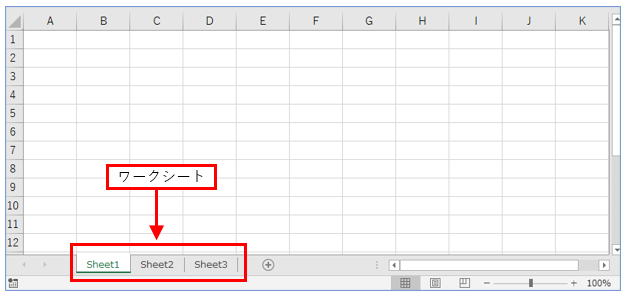
■ マクロの実行結果
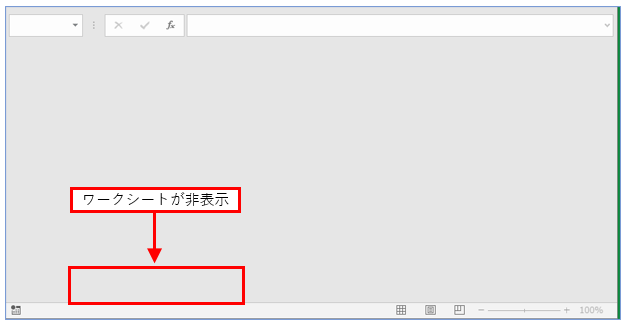
.Visible = True
’ 再表示されます。
特定のシートの非表示と表示
ワークシート1 の非表示と表示をするマクロです。
■ コード内を「Wクリック」で選択できます。
Sub サンプル3065() <pre><code>With Worksheets("Sheet1") .Visible = False .Visible = True End With</code></pre> End Sub
With Worksheets(“Sheet1”)
.Visible = False
’ ワークシート1を非表示
マクロを実行すると、ワークシート1が非表示と表示になります。
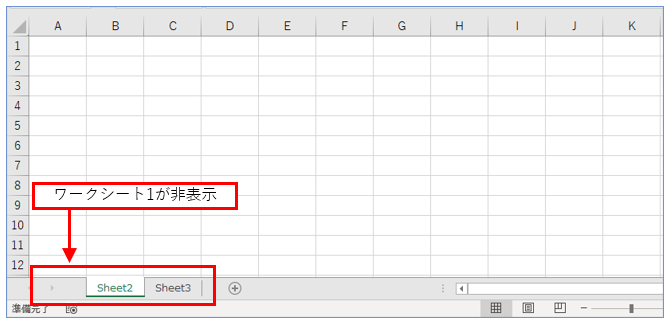
With Worksheets(“Sheet1”)
.Visible = True
’ ワークシート1を再表示
マクロを実行すると、ワークシート1が再表示と表示になります。
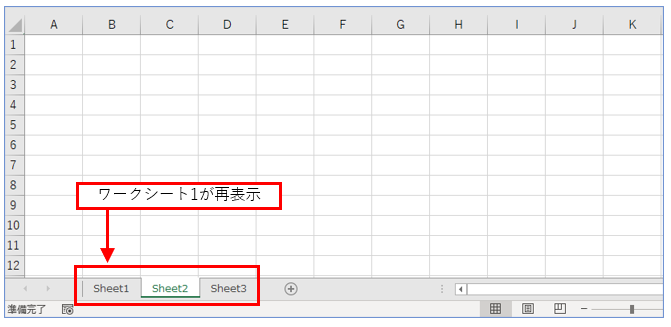
関連記事
- ブックの表示位置を指定する
- エクセルウィンドウのサイズを最大化、標準、最小化する
- ブックの大きさを指定する
- ワークシートの非表示と表示のマクロ
- 新しいブックを作成するマクロ
- 指定したフォルダのブックを開くマクロ
- ブックを保存してから閉じるマクロ
- ブックを上書き保存するマクロ
- ブックに変更があった時だけ上書き保存するマクロ
- すべてのブックを保存して Excel を終了するマクロ
- 新規ブックを作成時にファイル形式を指定するマクロ
- アクティブウィンドウをコピーして開くマクロ
- ウィンドウ枠を固定するマクロ
- ブック名、パスを取得するマクロ
- 開いているブックの数を表示するマクロ
- 新規ブックのシート数を設定するマクロ
以上で「ワークシートの非表示と表示のマクロ」の説明を終わります。